Assalamualaikum wr.wb
Sebelum ini , saya sudah membahas tentang pengenalan GIMP . Dan searanng saya akan membahas tentang tool-tool nya. Simak ulasan-ulasan berikut ini :
A. PENGERTIAN
GNU Image Manipulation Program (GIMP) adalah perangkat lunak untuk manipulasi grafik berbasis raster. GIMP berjalan pada dekstop GNOME dan dirilis dengan lisensi GNU General Public Lisense.
B. LATAR BELAKANG
MP pada awalnya dikembangkan untuk dekstop XII yang berjalan di platform Unix. Namun saat ini software sudah diporting ke beberapa platform dan Mac OS.
Grafik yang dihasilkan oleh GIMP disimpan dengan format XCF dan bisa
diekspor ke berbagai format gambar seperti bmp, jpg, gif, pdf, png, svg,
tiff, dan lain-lain. GIMP menyediakan banyak sekali plugin yang
memudahkan kita dalam mengolah image dengan cepat.
Program GIMP ditulis oleh Peter Mattis dan Spencer Kimball. Versi GIMP pertama kali adalah yang dikeluarkan tahun 1996.
C. SEJARAH
GIMP awalnya berdiri untuk Program Manipulasi Gambar GIMP’s, Spencer
Kimball dan Peter Mattis., Mulai mengembangkan GIMP pada tahun 1995
sebagai proyek semester-lama di University of California, Berkeley.
Rilis publik pertama dari GIMP (0,54) dibuat pada bulan Januari 1996 ,
Pada tahun 1997 GIMP menjadi bagian dari proyek GNU, dan singkatan GIMP
diubah menjadi Program Manipulasi Gambar GNU.. Saat ini GIMP dikelola
dan ditingkatkan oleh sekelompok relawan di bawah naungan dari Proyek
GNOME.
GIMP pada awalnya diciptakan untuk sistem UNIX, Linux, SGI IRIX, dan HP-UX didukung pada rilis pertama. Sejak rilis pertama GIMP dengan cepat diadopsi dan muncul komunitas yang terdiri dari pengguna yang diciptakan tutorial, karya seni dan teknik bersama. Sejak rilis awal, GIMP sudah porting ke banyak sistem operasi termasuk Microsoft Windows dan Mac OS X; port asli ke platform win32 dimulai oleh programmer Finlandia Tor Lillqvist (TML) pada tahun 1997 dan didukung dalam 1,1 GIMP rilis.
GIMP telah menggunakan tiga antarmuka pengguna grafis (GUI) toolkit sejak awal; GIMP Motif awalnya digunakan pada rilis publik pertama (0,54). Pada beberapa titik Petrus Mattis menjadi kecewa dengan Motif dan dikembangkan sendiri toolkit GUI toolkit bernama GIMP (GTK); GTK telah berhasil diganti Motif dalam rilis 0,60 dari GIMP , Akhirnya GTK ditulis ulang menjadi objek. berorientasi dan diganti namanya GTK +, ini pertama kali terlihat di GIMP 0,99.
GIMP pada awalnya diciptakan untuk sistem UNIX, Linux, SGI IRIX, dan HP-UX didukung pada rilis pertama. Sejak rilis pertama GIMP dengan cepat diadopsi dan muncul komunitas yang terdiri dari pengguna yang diciptakan tutorial, karya seni dan teknik bersama. Sejak rilis awal, GIMP sudah porting ke banyak sistem operasi termasuk Microsoft Windows dan Mac OS X; port asli ke platform win32 dimulai oleh programmer Finlandia Tor Lillqvist (TML) pada tahun 1997 dan didukung dalam 1,1 GIMP rilis.
GIMP telah menggunakan tiga antarmuka pengguna grafis (GUI) toolkit sejak awal; GIMP Motif awalnya digunakan pada rilis publik pertama (0,54). Pada beberapa titik Petrus Mattis menjadi kecewa dengan Motif dan dikembangkan sendiri toolkit GUI toolkit bernama GIMP (GTK); GTK telah berhasil diganti Motif dalam rilis 0,60 dari GIMP , Akhirnya GTK ditulis ulang menjadi objek. berorientasi dan diganti namanya GTK +, ini pertama kali terlihat di GIMP 0,99.
D. MAKSUD DAN TUJUAN
Maksud saya menulis blog ini , supaya masyarakat bisa lebih lannjut dalam mengerti GIMP. Berkreasi lebih lanjut supaya lebih mudah
E. PEMBAHASAN
Layer
: Jika anda membayangkan image adalah sebuah kue lapis, layer adalah
tiap lapisannya sehingga jika layer diatasnya berlubang, maka akan
kelihatan layer di belakangnya. Image juga dapat dijadikan layer dengan
memindahkannya ke image lain. Jika di
photoshop sebuah image dapat di drag ke gambar lain untuk dijadikan
layer, di GIMP haruslah di copy terlebih dahulu. Inilah perbedaan
mendasar yang seringkali membingungkan pengguna photoshop. Untuk menampilkan keseluruhan jendela, terlebih dahulu buatlah gambar dengan File > New > Pilih ukuran / ambil dari template > OK
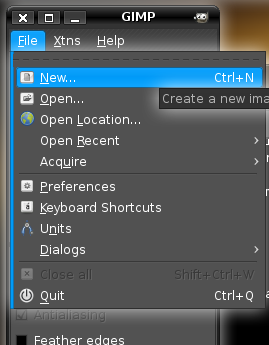
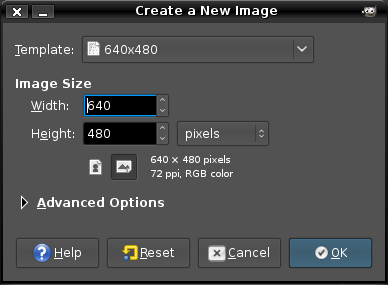 *catatan:
Tidak disarankan membuat / membuka file dengan resolusi terlalu besar
diatas komputer yang memiliki RAM kecil karena akan berpengaruh terhadap
leletnya performa. Ukuran yang ada di template sudah cukup untuk
kebutuhan pemula.
*catatan:
Tidak disarankan membuat / membuka file dengan resolusi terlalu besar
diatas komputer yang memiliki RAM kecil karena akan berpengaruh terhadap
leletnya performa. Ukuran yang ada di template sudah cukup untuk
kebutuhan pemula.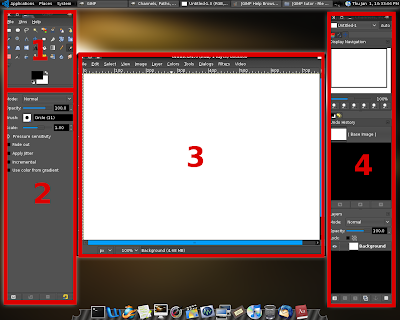
1. Toolbox Utama (Main toolbox)
2. Tool Pilihan (Tool option)
3. Dialog Layer (Layer dialog)
4. Jendela Gambar (Image Window)
Cara mudah untuk mengetahui fungsi setiap tool di Main Toolbox adalah dengan membiarkan mouse (tanpa klik) diatas tombol tool beberapa detik.
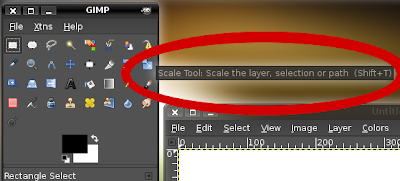
Untuk menampilkan jendela dialog layer lainnya, klik menu bar --> Dialog --> pilih sesuai keinginan anda, kemudian gabungkan dengan jendela dialog layer. Silahkan anda menempatkan dan mengaturnya senyaman mungkin. Saya sengaja menatanya seperti tampilan photoshop.
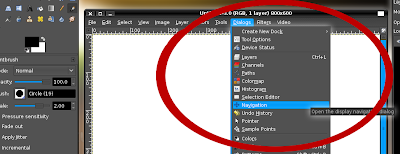
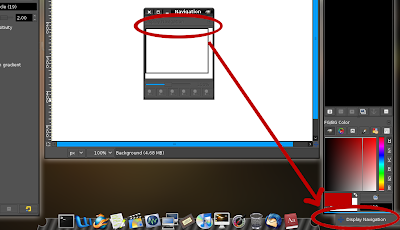
Sebelum kita membahas fungsi setiap tool, sebaiknya anda memahami dulu konsep layer dan image. Untuk lebih jelas saya jelaskan dengan singkat seperti ini:
Image : Image adalah gambar, atau dapat juga disebut file tunggal. Saya kira anda sudah tahu, saya tidak perlu menjelaskan lebih jauh
Agar di tulisan selanjutnya nanti tidak bingung, saya berikan nama tiap tool beserta ikonnya
![[image%255B17%255D.png]](https://blogger.googleusercontent.com/img/b/R29vZ2xl/AVvXsEj8KSwn-dLpDs0zHN3Opg-lhUqM6v722I_UhIDSNzjP80wKKqjR194j-yc-o2sOmVMFANJXo0FiUyW2xpuyzD6ZQn_PpU8hktVx66RMgrh-l3f6K1oaJoq286OSZvBywgq-LbLpmg1D1ls/s640/image%25255B17%25255D.png)
 1. Rectangle Select Tool
1. Rectangle Select Tool 2. Ellipse Select Tool
2. Ellipse Select Tool 3. Free Select Tool
3. Free Select Tool 4. Fuzzy Select Tool
4. Fuzzy Select Tool 5. Select by Color Tool
5. Select by Color Tool 6. Scissors Select Tool
6. Scissors Select Tool 7. Foreground Select Tool
7. Foreground Select Tool 8. Paths Tools
8. Paths Tools 9. Color Picker Tool
9. Color Picker Tool 10. Zoom Tool
10. Zoom Tool 11. Measure Tool
11. Measure Tool 12. Move Tool
12. Move Tool 13. Alignment Tool
13. Alignment Tool 14. Crop Tool
14. Crop Tool 15. Rotate Tool
15. Rotate Tool 16. Scale Tool
16. Scale Tool 17. Shear Tool
17. Shear Tool 18. Perspective Tool
18. Perspective Tool 19. Flip Tool
19. Flip Tool 20. Text Tool
20. Text Tool 21. Bucket Fill Tool
21. Bucket Fill Tool 22. Blend Tool
22. Blend Tool 23. Pencil Tool
23. Pencil Tool 24. Paintbrush Tool
24. Paintbrush Tool 25. Eraser Tool
25. Eraser Tool 26. Airbrush Tool
26. Airbrush Tool 27. Ink Tool
27. Ink Tool 28. Clone Tool
28. Clone Tool 29. Healing Tool
29. Healing Tool 30. Perspective Clone Tool
30. Perspective Clone Tool 31. Blur / Sharpen Tool
31. Blur / Sharpen Tool 32. Smudge Tool
32. Smudge Tool 33. Dodge / Burn Tool
33. Dodge / Burn ToolF. KESIMPULAN
Sebelum berkreasi lebih lanjut kita harus memahami tool-tool GIMP dahulu. Tool-tool GIMP itu juga sangat penting.
REFERENSI :
http://gnu-gimp.blogspot.co.id/2009/01/mengenal-gimp-lebih-jauh.html
http://alfiyan-pendtium-12.blogspot.co.id/2014/04/mengenal-menu-dan-ikon-pada-software.html
Terimakasih , sudah tidah bosan-bosan membaca postiingan saya .. Semoga bermanfaat yaa...
Wassalamualaikum wr.wb










0 komentar:
Posting Komentar